目前累計人數: 9,579,699 人
好站連結
4. 特效問題
4-1: 所有特效(AI)
4-2: 下落式陰影(CDR)
4-3: 濾鏡特效(CDR)
4-4: 漸變/輪廓圖特效(CDR)
一、剪裁遮色片特效
- 步驟一:請先解除鎖定物件和解除鎖定圖層(若不會請參考"圖層鎖定、平面化")。
- 步驟二:打開透明度視窗(快捷鍵:Shift+Ctrl+F10),之後請全選物件(快捷鍵:Ctrl+A),再透明度視窗可以看到有?的圖示,代表檔案有做到剪裁遮色片特效。
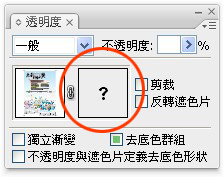
- 步驟三:請先全選物件,在上方工具列選擇:物件(O)>透明度平面化(F),打開透明度平面化視窗。
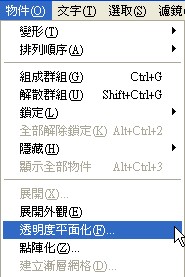
- 步驟四:請將設定值設定參照下圖,完成請按確定,並檢查檔案內容是否有掉圖掉字或變色等問題。
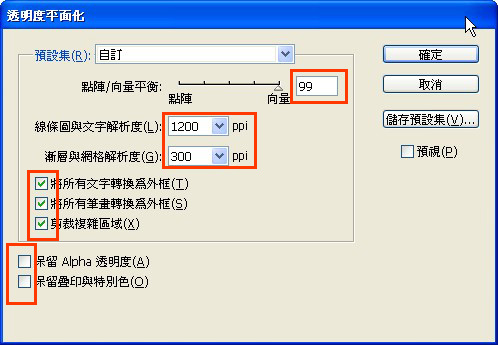
- 步驟五:完成後再次檢視透明度視窗,不會有?的錯誤訊息出現,代表剪裁遮色片的特效已被成功的透明度平面化。
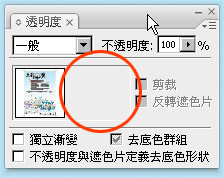
一之二、漸變特效
步驟一:打開透明度視窗(快捷鍵:Shift+Ctrl+F10),之後請全選物件(快捷鍵:Ctrl+A),再透明度視窗可以看到有?的圖示,代表檔案有做到漸變特效。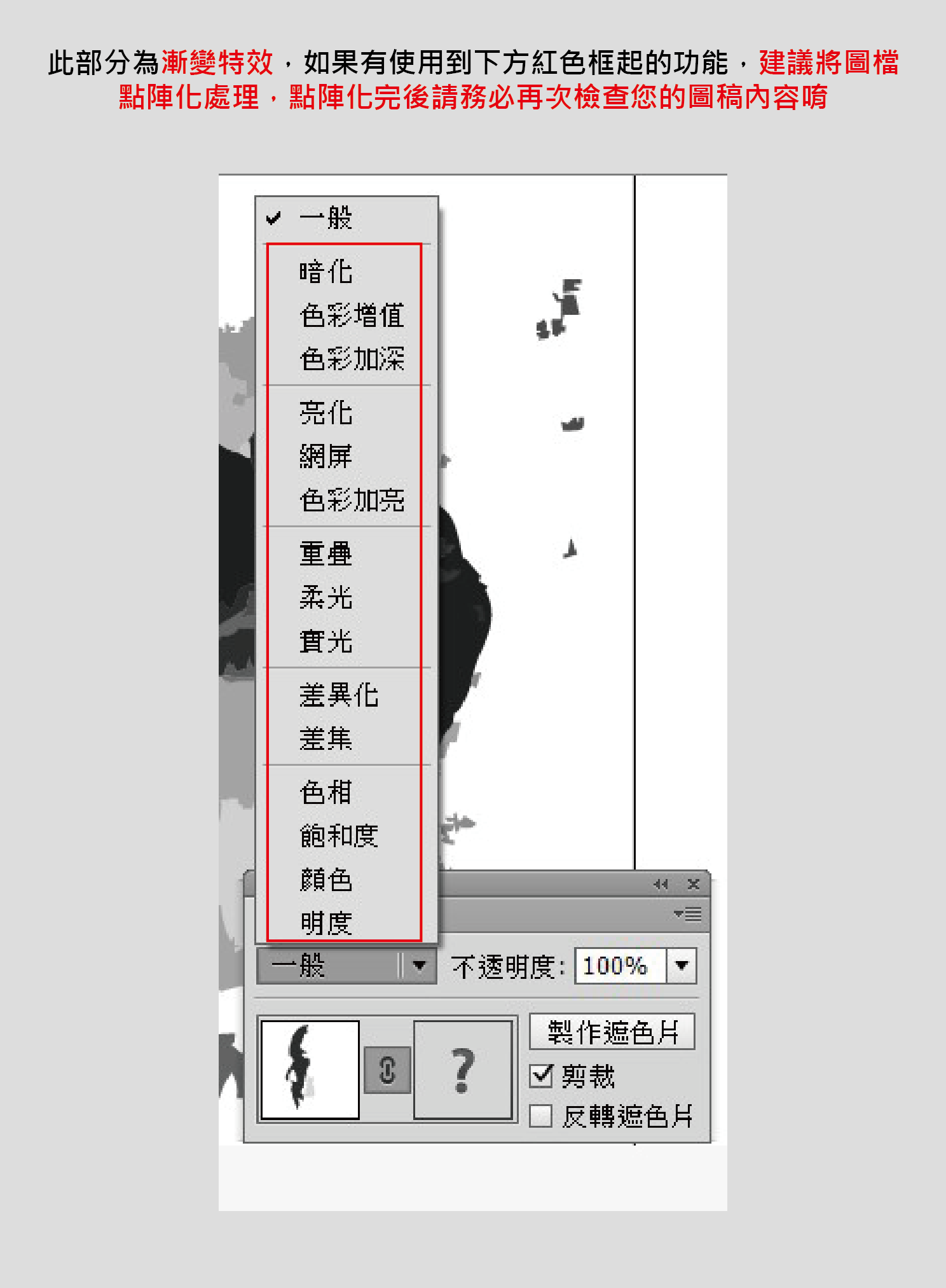
- 步驟一:若是雙面檔案,請先選取其中一面。在上方工具列選擇:物件(O)>點陣化(Z),打開點陣化視窗。
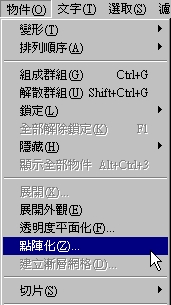
- 步驟二:請將設定值設定參照下圖,完成請按確定。
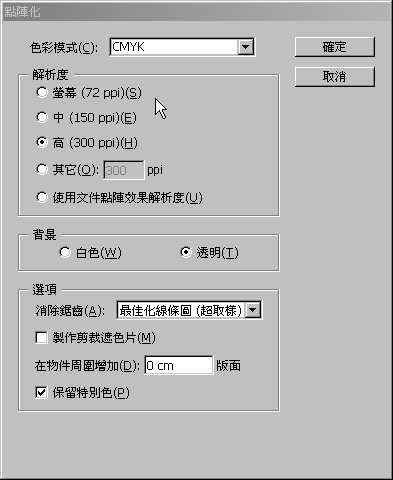
- 步驟三:完成後再次檢視透明度視窗,不會有?的錯誤訊息出現,代表特效已被成功的轉點陣了。
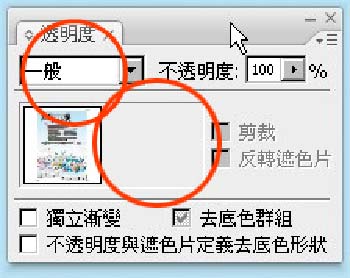
二、檔案有做到下落式陰影,請打散或轉點陣(CMYK)
- 步驟一:如下圖,紅框內的字有做到下落式陰影特效。

- 步驟二:開啟物件管理員,上方工具列:視窗(W)>泊塢視窗(D)>物件管理員(N),找到有下落式陰影群組,在文字上方點選一下呈現選取狀態。
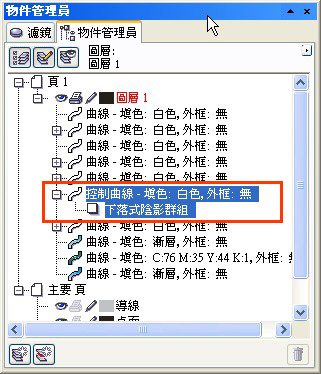
- 步驟三:選取後,在上方工具列:安排(A)>打散 下落式陰影群組(B),快速鍵:Ctrl+K,點選一下。
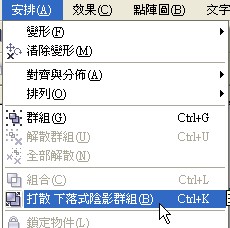
- 步驟四:再回到物件管理員檢查剛剛的物件,已經變成CMYK 點陣圖...,大功告成。
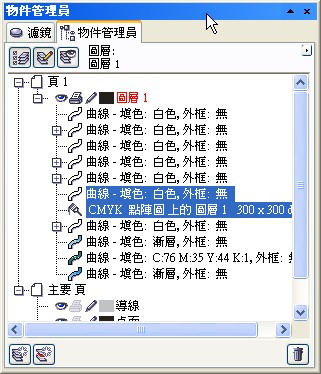
三、檔案內作到濾鏡特效,會造成掉圖掉字
- Step01: 在CorelDRAW中,開啟物件管理員,上方工具列中:工具(O)>物件管理員(N)。
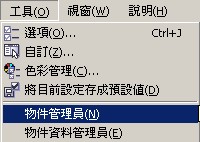
- Step02: 在物件管理員中,找到有使用到濾鏡特效的物件,滑鼠左鍵在上方點選一下,呈現選取狀態。
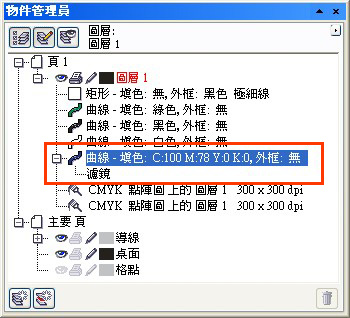
- Step03: 接著在上方工具列中,點選:點陣圖(B)>轉換成點陣圖(V)。
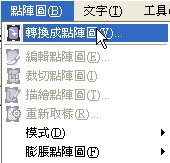
- Step04: 在轉換成點陣圖視窗中,設定如下,設定完成點選【確定】。

- Step05: 再檢查物件管理員中,原本的物件已經沒有濾鏡特效了。
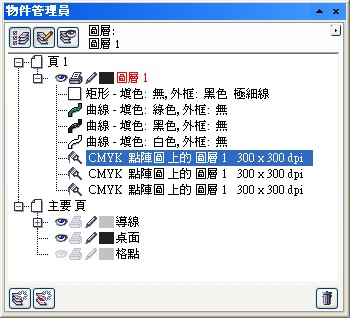
四、檔案有做到擴充外觀/輪廓圖,請打散或轉點陣(CMYK)
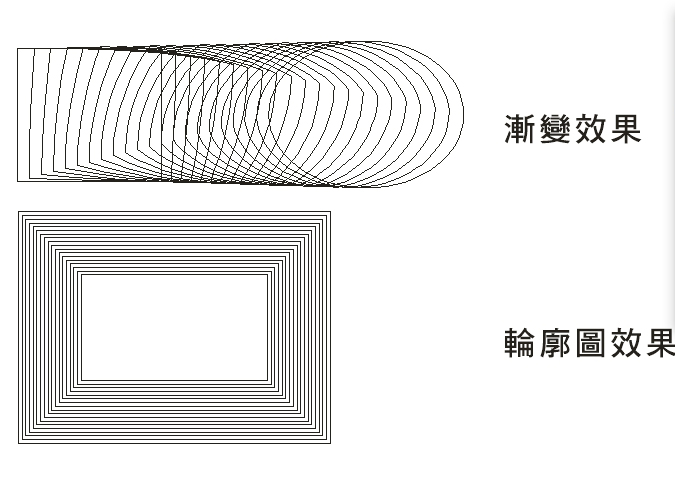
Step01: 在物件管理員中,找到有使用到漸變特效/輪廓圖的物件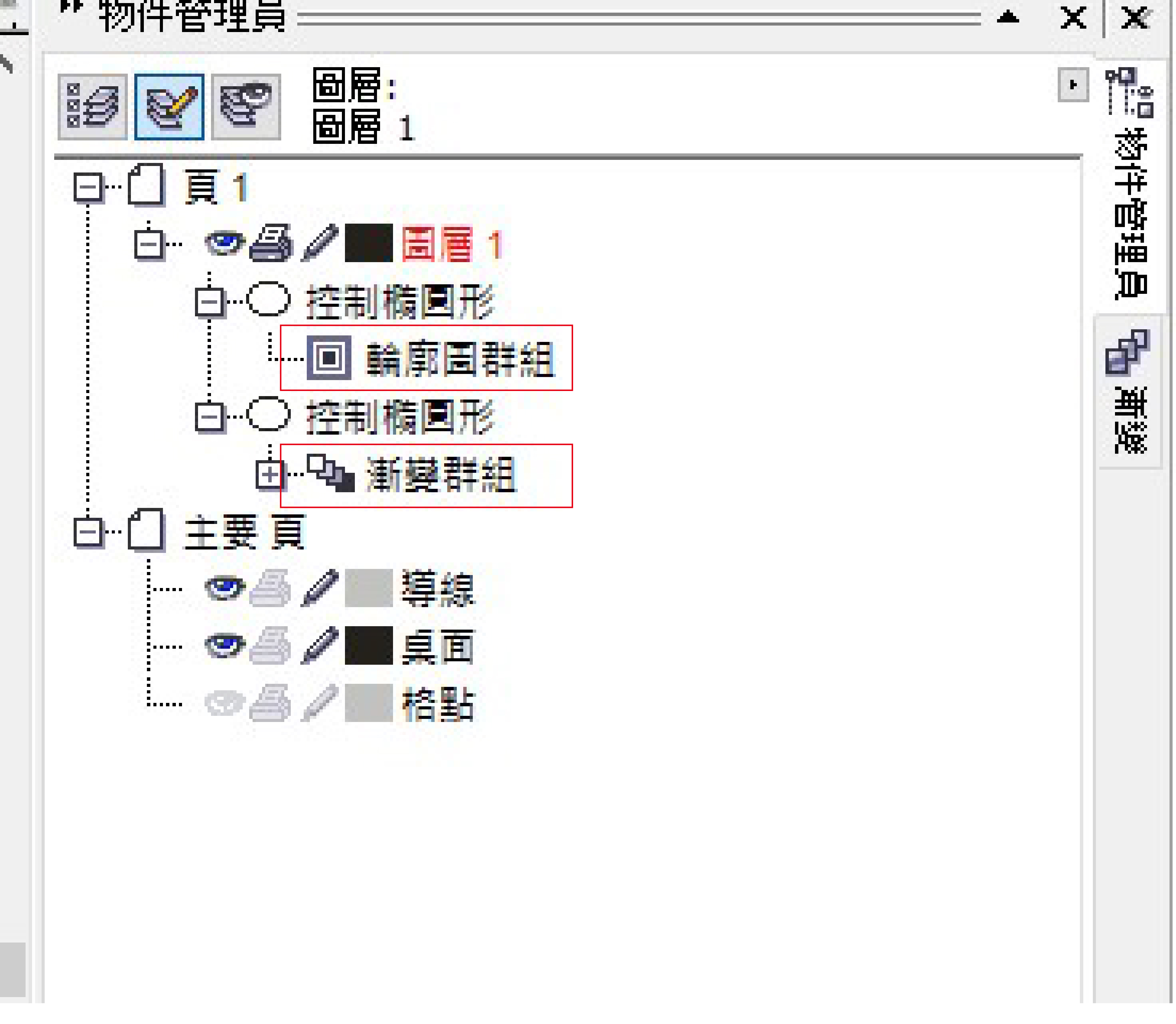
Step02: 接著在上方工具列中,點選:點陣圖(B)>轉換成點陣圖(V)。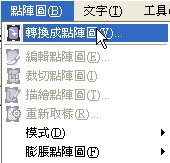
Step03: 在轉換成點陣圖視窗中,設定如下,設定完成點選【確定】。
Step04: 再檢查物件管理員中,原本的物件已經沒有特效了。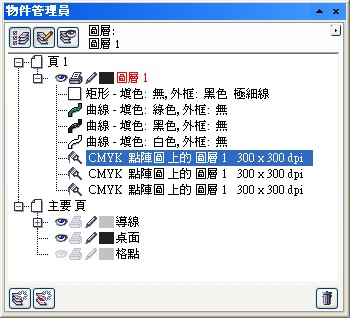
::Copyright 2019 藍格印刷國際企業有限公司。 著作權所有,並保留一切權利。使用條款隱私權政策 ::
 登入
登入
 訂單查詢
訂單查詢







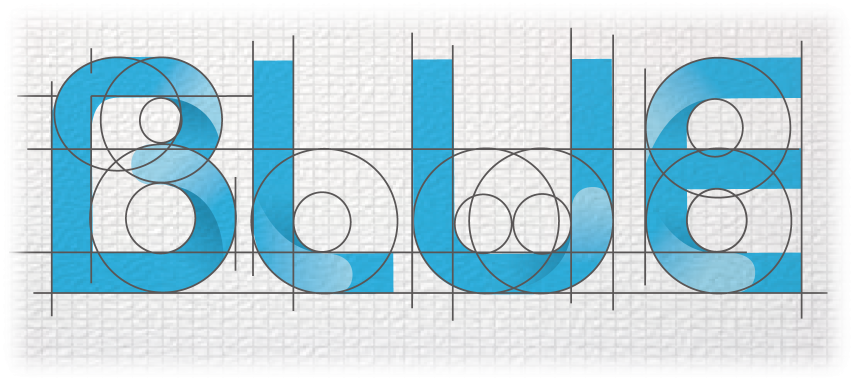
 facebook
facebook 企業識別
企業識別